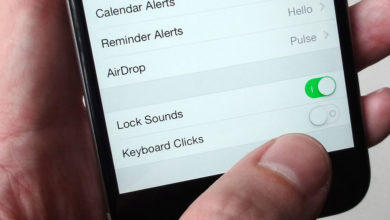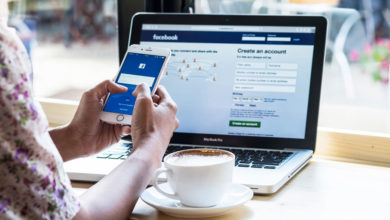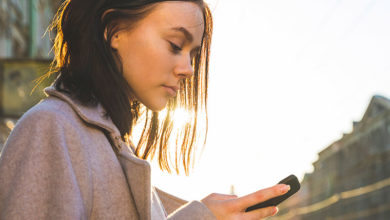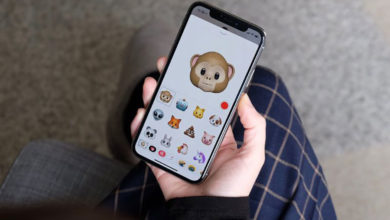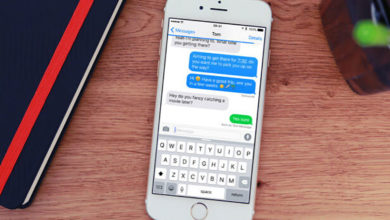چگونه در آی مسیج iMessage یا پیام رسان آیفون، گیف GIF ارسال کنیم؟

ارسال GIF در آیفون
کاربرانی که از iMessage استفاده می کنند، مطلع هستند که می توانند تصاویری ثابت را ارسال و دریافت کنند. اما به احتمال زیاد از قابلیت جدید iMessage درامکان ارسال GIF های متحرک، آگاهی ندارند.
راه های زیادی برای انجام این کار وجود دارد. که آسان ترین آن، استفاده از images# می باشد که از اپلیکیشن های خود iMessage محسوب می شود. images# به کاربر این امکان را می دهد که در بین همه ی GIF ها به راحتی جستجو کرده و به سرعت آنها را ارسال کند. راه دیگر این است که کاربر می تواند GIF ها را با استفاده از برنامه ها و اپلیکیشن های دیگر یافته و آنها را از طریق iMessage ارسال کند. در ادامه هردو این روش ها را بررسی خواهیم کرد.
روش آسان: images#
images# که اپلیکیشن خود برنامه ی آی مسیج (iMessage) می باشد، بهترین و آسان ترین راه برای ارسال گیف به دوستان و خانواده و یا هر شخصی می باشد. چرا که دسترسی و جستجو برای یافتن بهترین GIF بسیار آسان است.
برای شروع کار، اپلیکیشن پیام رسان در آیفون خود را باز کرده و فرد یا مخاطبی را که می خواهید GIF برای آن ها ارسال کنید را انتخاب کنید.
در پایین صفحه اپلیکیشن های iMessage که به صورت خطی در کنار هم قرار گرفته اند، مشاهده می شود. در این مرحله، روی آیکون قرمز رنگی که یک ذره بین روی آن قرار دارد، ضربه بزنید. این آیکون گاهی در پایین صفحه وجود دارد و گاهی لازم است کمی اسکرول کرده تا آن را بیابید.
پس از انتخاب ذره بین، در پایین صفحه دسته ای از گیف های متحرک نمایش داده می شود. اکنون می توانید این لیست بی انتها GIF ها را اسکرول کرده و یا روی نوار جستجوی بالای این گیف ها که عبارت Find images نوشته شده، ضربه زده و کلمات کلیدی مربوط به گیف مورد نظرتان را تایپ کنید.
بعد از این که کلمه یا گیف مورد نظر را تایپ کردید، روی جستجو (Search) یا همان علامت ذره بین ضربه بزنید.
لیستی از گیف ها و تصاویر متحرک مرتبط با کلمات کلیدی سرچ شده نمایش داده می شود. حال هر یک از گیف هایی که یافته اید و مد نظرتان است را انتخاب کنید.
بعد از انتخاب، گیف مورد نظر شما در قسمت نوشتاری iMessage نمایش داده شده و آماده ی ارسال می باشد. در این مرحله می توانید گیف را به تنهایی و یا همراه با متنی ارسال کنید.
بعد از ارسال گیف، از images# خارج شده و با زدن بر روی قسمت نوشتن متن (iMessage (text Message به کیبورد اصلی iMessage بازگردید و متن خود را تایپ و ارسال کنید.
به اشتراک گذاشتن GIF های دیگر اپلیکیشن ها در iMessage
در صورتی که اپلیکیشن images# دقیقاً گیف های مورد نظرشمارا نداشت می توانید به جای images# اپلیکیشنی را باز کنید و گیف مورد نظرتان را در آن سرچ کنید.
(در تصاویر مثالی را با جستجو در اپلیکیشن Giphy آورده ایم.)
بعد از جستجو و یافتن گیف مورد نظر، روی آن ضربه زده تا باز شود. سپس انگشت خود را روی آن فشار داده تا گزینه ی Copy نمایش داده شود.
اکنون به قسمت iMessage رفته و یکی از مکالمه هایی که قصد ارسال گیف در آن را دارید، انتخاب کنید. زمانی که کیبورد بالا آمد، روی قسمتی که متن نوشته می شود (text message) ضربه زده انگشت خود را نگه داشته و paste کنید.
اکنون، گیف، آماده ی ارسال است. با ضربه به دکمه ی ارسال، گیف شما برای فرد مورد نظر ارسال خواهد شد.
ذکر این نکته هم حائز اهمیت است که برخی سایت هاو اپلیکیشن ها اجازه ی استفاده از GIF ها را نداده و گزینه ی کپی نمایش داده نمی شود. اگر با چنین چیزی مواجه شدید نگران باشید که مشکل شما نیست.
پس اگر آدرس گیف با gif. به پایان برسد، iMessage آن را به عنوان گیف نمایش می دهد، در غیر این صورت به جای خود گیف، فقط لینک GIF ارسال می شود.
برای اطلاع از دیگر قابلیت های آیفون به لینک زیر از وب سایت فن تریکس مراجعه فرمایید.
>>> 10 قابلیت برتر گوشی آیفون <<<
 دیدگاه نامه فن تریکس (کلیک کنید)
دیدگاه نامه فن تریکس (کلیک کنید)
* وارد بحث شوید و دیدگاه هایتان را به اشتراک بگذارید.
* پس از تایید دیدگاه، ارسال پاسخ توسط دیگران، و یا ثبت دیدگاه جدید توسط سایر کاربران در مطالب مورد علاقه خود، ایمیل اطلاع رسانی دریافت کنید.
* با دریافت لایک از سایر کاربران دیدگاه خود را به جایگاه های بالاتر برسانید.
* با ثبت دیدگاه سازنده و مفید، نظر نویسنده مطلب را جهت پین کردن دیدگاهتان جلب کنید.
* تنها با آموزش و یادگیری می توان آینده را ساخت. پس اگر مطلب یا دیدگاه مفیدی در رابطه با این مقاله دارید، حتما در قسمت دیدگاه ها با دوستان خود در میان بگذارید.